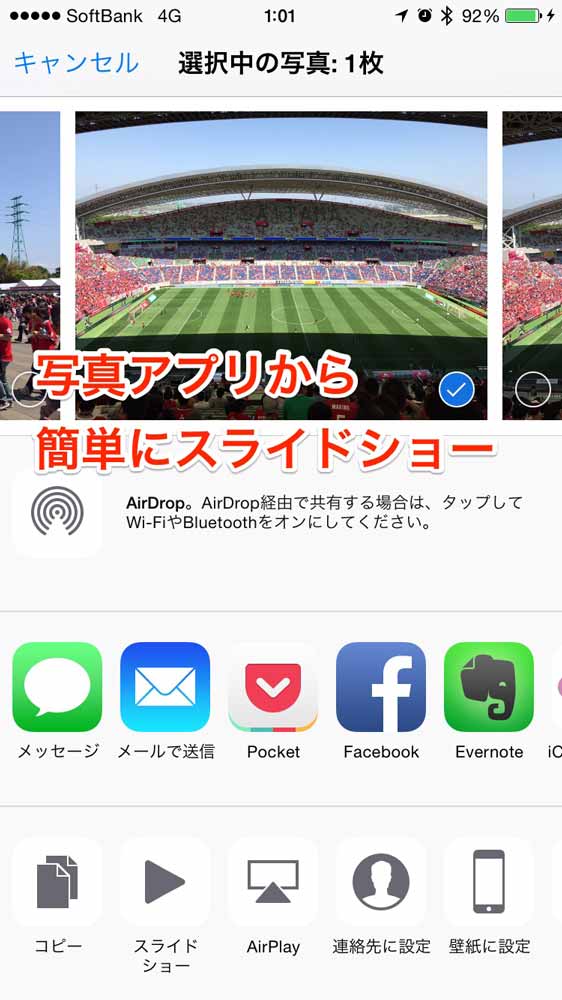スライドショーの設定をする
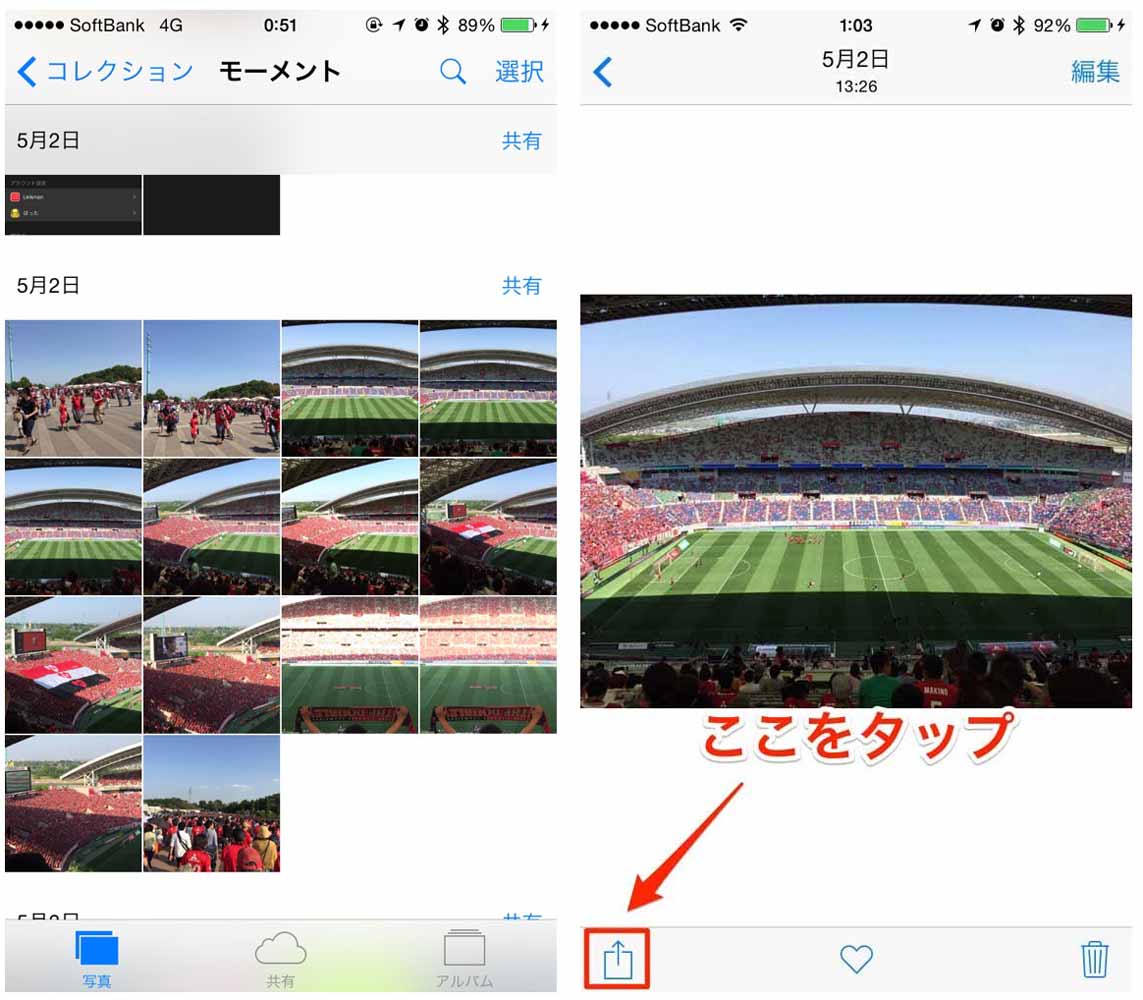
まずは写真アプリから好きな写真を選びます。選んだら左下にある共有ボタンをタップします。ちなみにスライドショーは全体になるのではなく、上の画像で言えば「5月2日」という部分が対象になります。
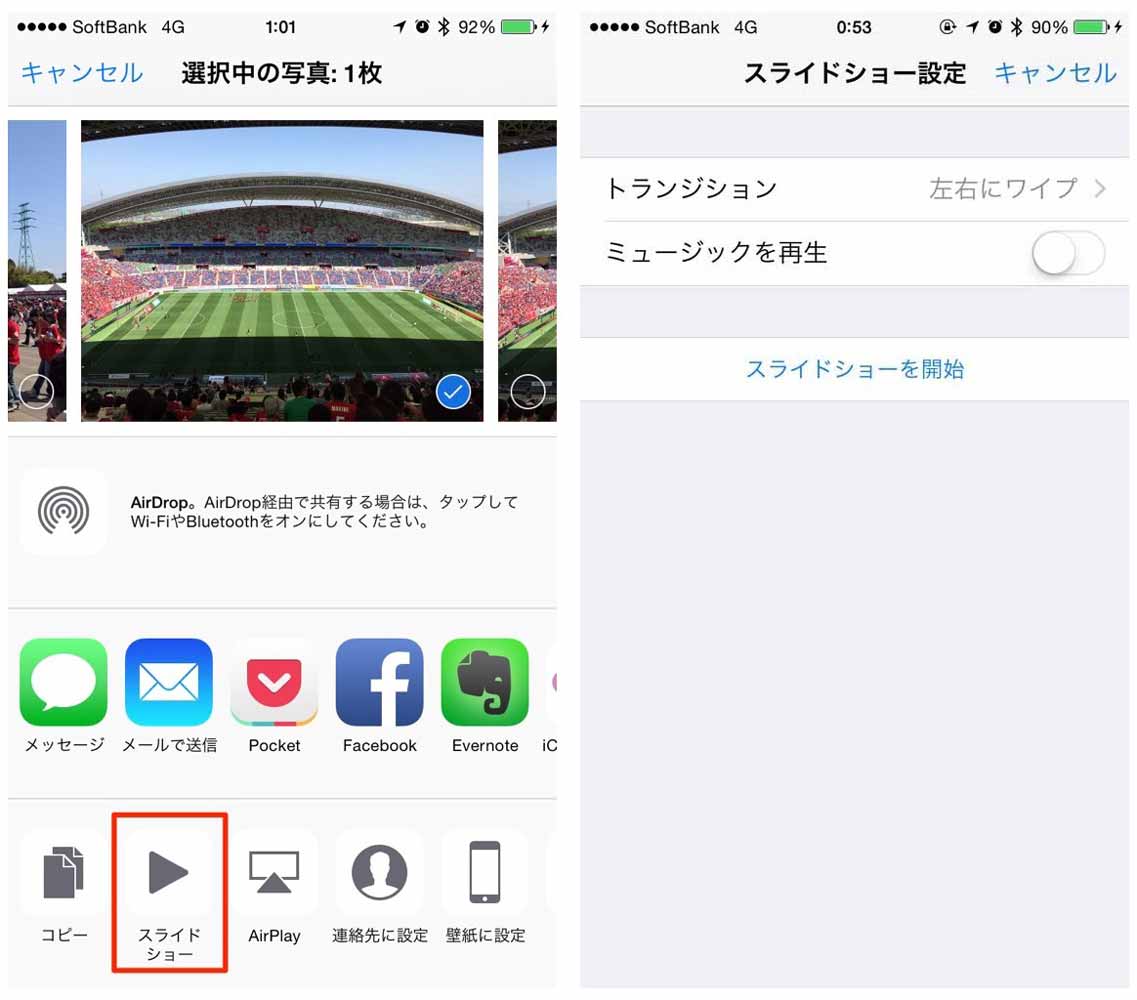
下にある「スライドショー」をタップすると、「スライドショー設定」が表示されるので、あとは「スライドを開始」をタップすればスタートするのですが、その前に「トランジション」と「ミュージックを再生」を見ていきましょう。
トランジション(現在の写真から次の写真に移行する時の映像効果)
- ティゾルブ:現在の写真がもや~っと薄くなって、次の写真に移り変わる感じです。フェードアウト・フェードインですね。
- キューブ:写真がゴロンとキューブを転がしたかのように次の写真に移り変わります。
- 波紋:水面に波紋を描く様に、写真が移り変わります。
- 左右にワイプ:左右に写真が移動して、次の写真に移り変わります。
- 下にワイプ:下に写真が移動して、次の写真に移り変わります。
ミュージックを再生
オンにすると文字通りミュージックを再生しながらスライドショーを楽しむことができます。
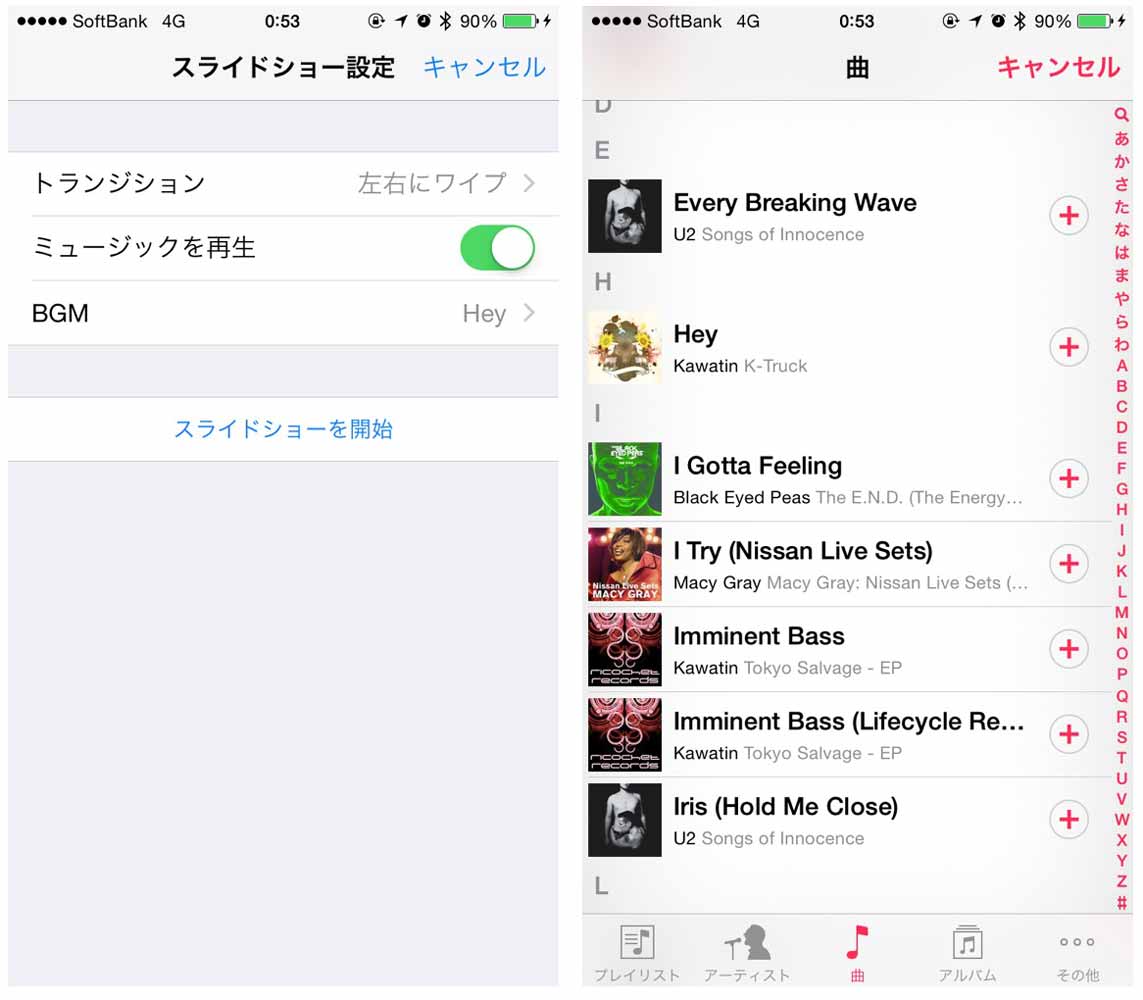
BGMという項目が出るので、そこをタップするとミュージックから好き音楽を選択してみてください。
再生時間等の設定
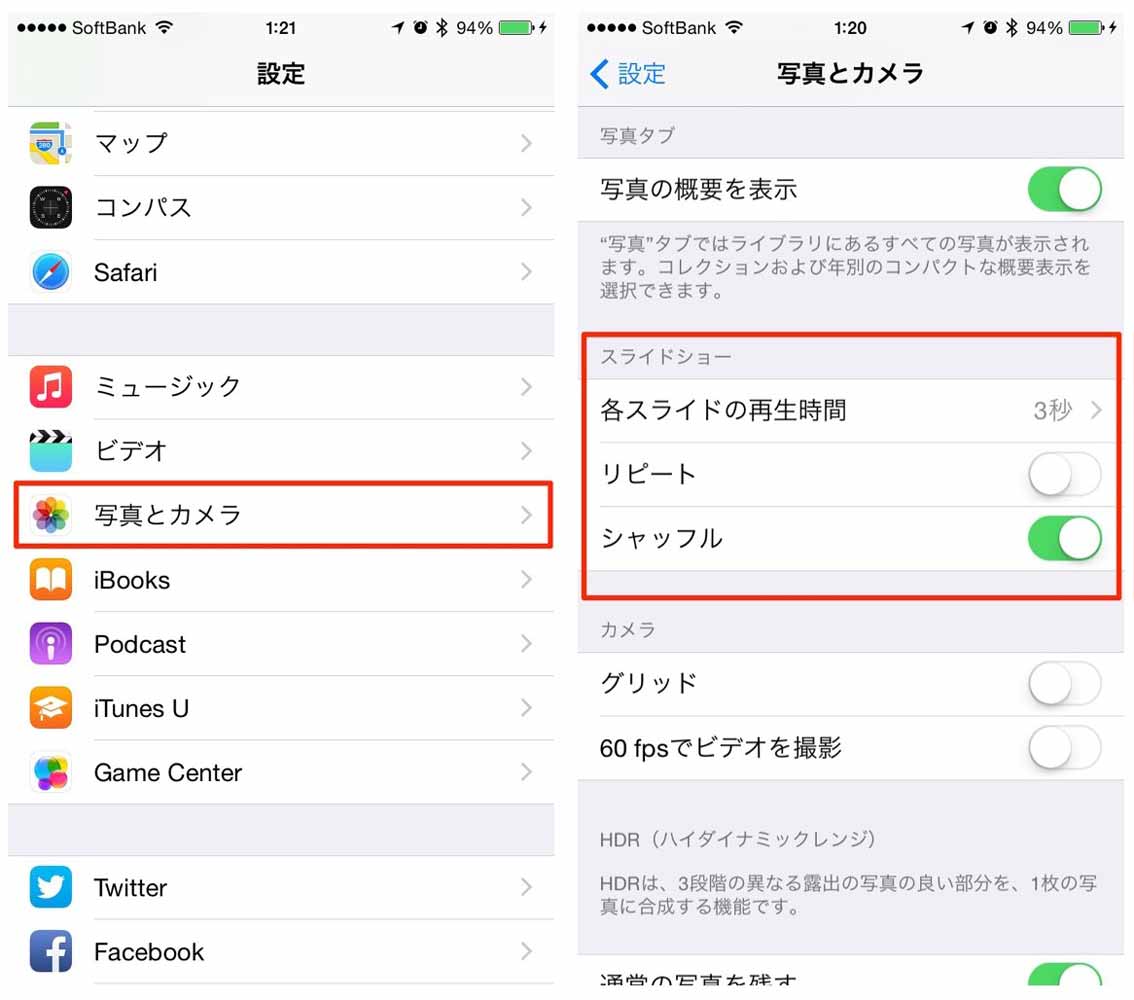
また、スライドショーの再生時間(1枚の写真の表示時間)等を設定もできます。これは設定場所が違っていて、「設定アプリ → 写真とカメラ」進んでください。
- 各スライドの再生時間:2秒~20秒まで5段階で選べます。3秒くらいが丁度良いかと思います。
- リピート:カメラロール内の写真が一巡したらまた始めに戻りスライドショーが繰り返されます。
- シャッフル:写真がランダムに選択されスライドショーされます。シャッフルはオンにしておいたほうがスライドショーは面白いでしょう。
AirPlayでApple TVなどでも再生可能
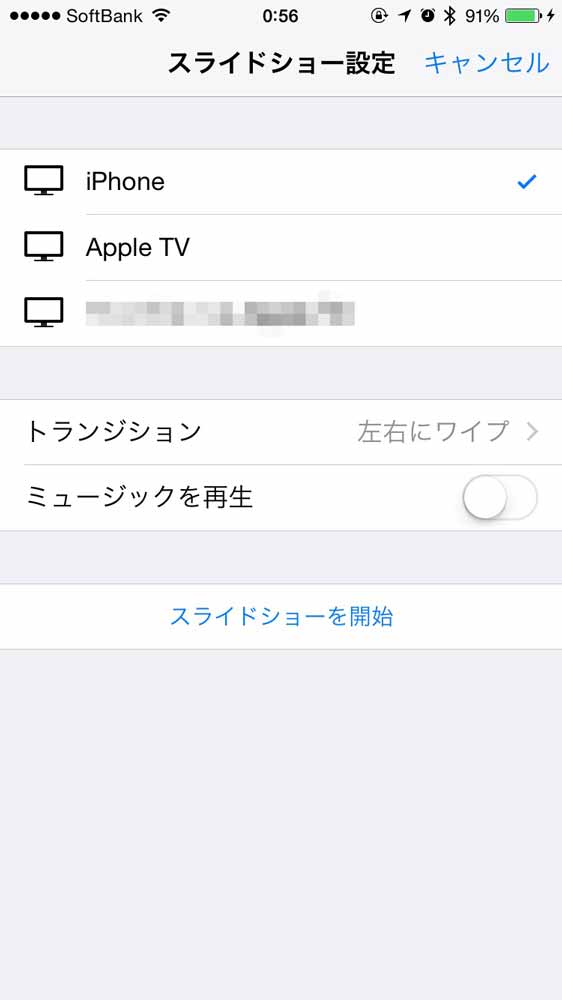
同じネットワーク内であれば設定画面にApple TVなどがでてくるので、それを選べばiPhoneだけでなく再生可能になります。
非常にシンプルなスライドショーですが、閲覧し始めると楽しくて止まらなくなります。思い出の写真などを見ると、iPhoneでもっと撮影したくなりますよ!